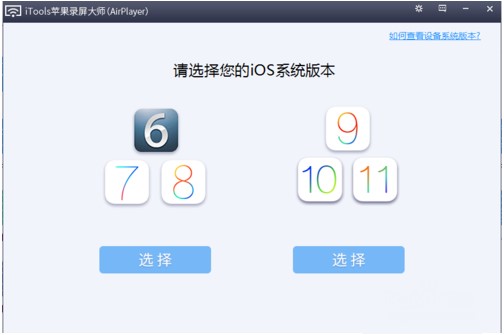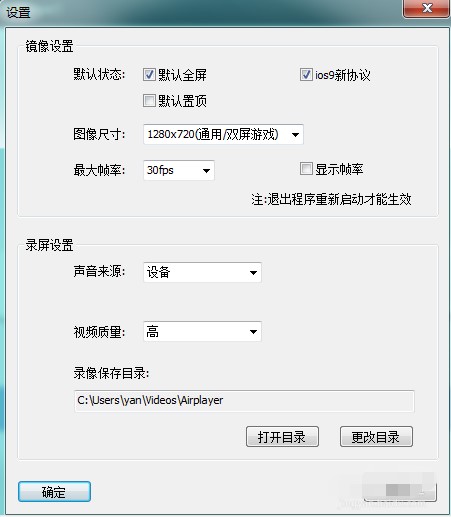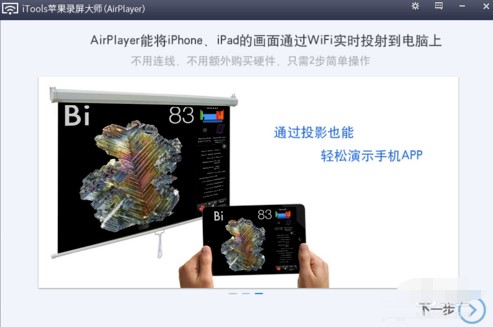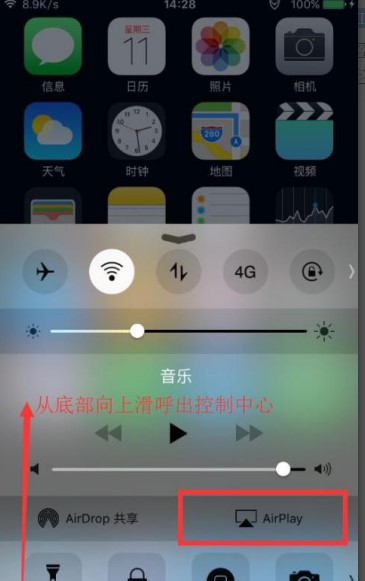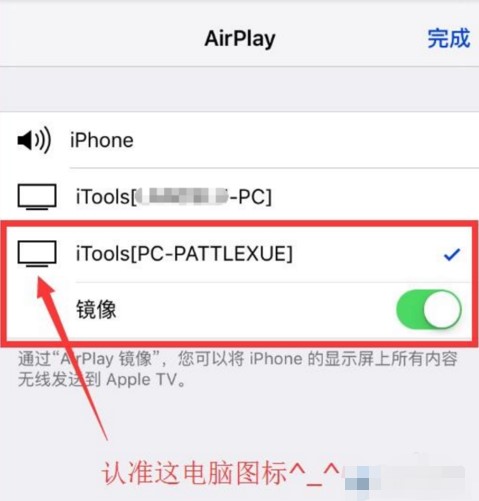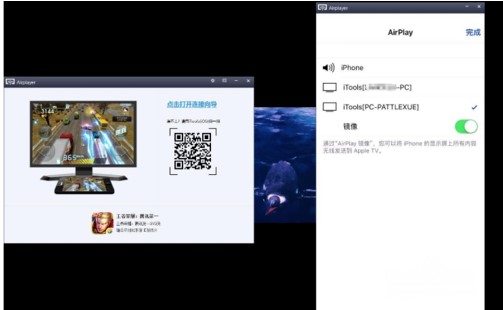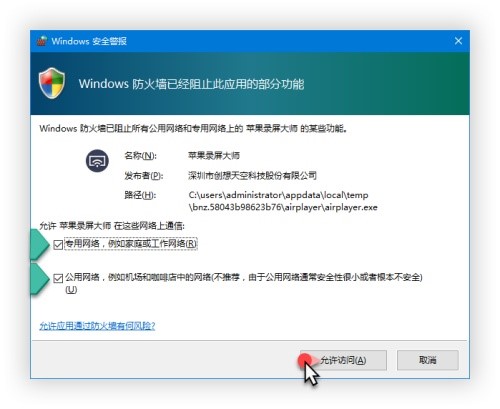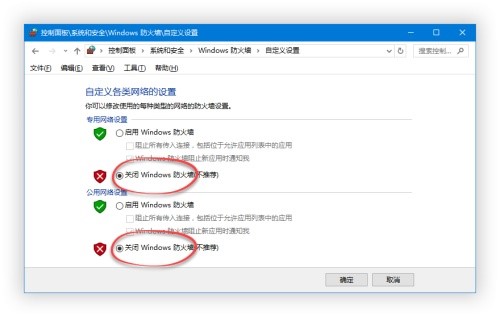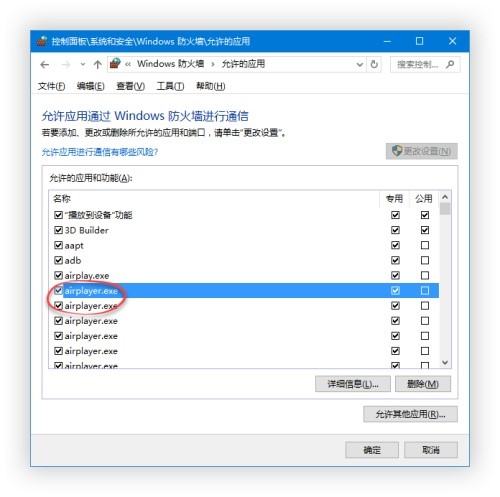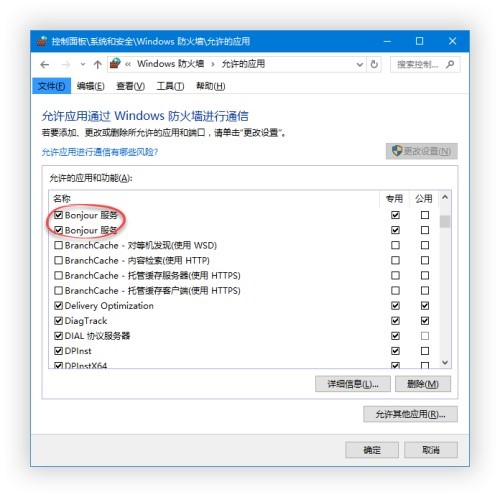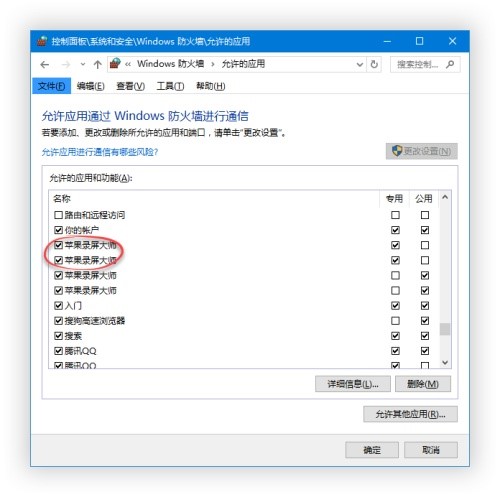iTools苹果录屏大师是一款非常好用的苹果手机投屏软件,除了投屏的功能,这款软件当然也支持录屏,可以帮你将屏幕画面录制下来,可以将你的iphone设备投屏到电脑上,将电脑屏幕作为手机屏幕使用,不管是玩游戏还是看视频都更精彩,itools录屏大师需要在电脑上启动AirPlayer,iPad/iPhone启动AirPlayer镜像连接就能在电脑屏幕上看到,确保录屏大师和手机使用的是同一个局域网,并且电脑和手机的网络畅通。
注意:如果没有wifi,则手机会打开热点,计算机使用手机的热点后,两者将位于同一局域网中,这会消耗数据,因此请谨慎选择。
功能特色:
HIFI播音乐;电视看相片
电脑接上HiFi音响,iphone里的音乐也能震撼聆听;与亲朋好友分享照片何须挤一团,窝在沙发上大家一起看
电脑反向控制iPhone;录制视频
iPhone/iPad画面在大屏不只是看看而已,还能在电脑上操作设备;帮你记录激情澎湃的时刻,永存当初美好的回忆
使用技巧:
1.打开itools屏幕录像机,然后选择ios版本
2.单击设置(箭头位置)以确认已选中“ ios 9 new protocol”。
itools苹果录屏大师无法连接解决方法图2
3.退出设置页面后,选择版本,您将看到以下页面,
ps:同样,如果电话没有连接,则需要检查电话和计算机是否在同一局域网中
itools苹果录屏大师无法连接解决方法图3
4.打开手机上的“ airplay”,链接后,手机上的内容可以显示在计算机上
itools苹果录屏大师无法连接解决方法图4
5.单击后,它将跳到一个单独的界面,您可以选择所连接计算机的名称。
itools苹果录屏大师无法连接解决方法图5
6.成功显示
itools苹果录屏大师无法连接解决方法图6
7.打开简报直播,然后单击任何内容。 此时,计算机上显示的内容与手机上的内容相同。
itools苹果录屏大师无法连接到解决方案:
近期,当一个小伙伴使用iTools来管理他们的iPhone时,他们发现无法连接iTools的屏幕录像机功能,并询问编辑器该如何解决。 老实说,编辑器从未遇到过这个问题,但是已经检查了他们的计算机。此后,编辑器根据询问的信息和实际情况为他们解决了问题。 让我们与您分享以下解决方案。
根据调查,大多数连接失败问题是由防火墙阻止引起的。 请参考以下任何一种方法来解决防火墙阻止问题。
允许访问
苹果录屏大师程序首次运行时,系统会弹出Windows 安全警报,选择相对应的网络状况,然后点击允许访问即可。
itools苹果录屏大师无法连接解决方法图7
手动关闭防火墙
如果您错过了第一次运行该程序的提示,则没关系。 有一种更直接,更粗鲁的方法来手动关闭防火墙以解决问题。
控制面板>>系统和安全性>> Windows防火墙>>启动或关闭Windows防火墙>>关闭
itools苹果录屏大师无法连接解决方法图8
手动允许应用通过Windows防火墙进行通信
如果您不想关闭整个防火墙,也可以在防火墙设置中为应用程序或功能设置它。
控制面板>>系统和安全性>> Windows防火墙>>允许应用程序或功能通过Windows防火墙
1.勾选「airplayer.exe」应用来允许通过 Windows 防火墙进行通信
*列表默认是按照首字母排列的,airplay.exe为a,排在前方
itools苹果录屏大师无法连接解决方法图9
2.检查“ Bonjour服务”功能以允许通过Windows防火墙进行通信
itools苹果录屏大师无法连接解决方法图10
*默认情况下,列表按首字母排序,Bonjour服务为b,其排在a以下
3.检查“苹果录屏大师”应用程序以允许通过Windows防火墙进行通信
itools苹果录屏大师无法连接解决方法图11
*默认情况下,列表按首字母排列,苹果录屏大师为中文拼音p,位于底部
请仔细检查上面的项目一,二和三,并检查您可以在列表中找到的项目。